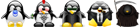Επειδή ο αρχικος συγγραφέας αυτού του οδηγού δεν διευκρίνησε ακριβώς ποια έκδοση του TP-LINK WN322G έχει, βάσει του αποτελέσματος της εντολής lsusb, είναι απαραίτητες κάποιες διευκρινήσεις:
1. Ο οδηγός αυτός ΔΕΝ αναφερεται σε όλες τις συσκευές TP-LINK WN322G παρά μόνο σε μία συγκεκριμένη έκδοση.
2. Εαν έχετε μία συσκευή TP-LINK WN322G και διαπιστώσατε ότι δεν λειτουργεί, ποστάρετε εδώ το αποτέλεσμα των εντολών: lsusb, dmesg, lsmod, iwconfig και περιμένετε κάποια σχετική απάντηση.
3. Η εγκατάσταση του προγράμματος ndis_r_pp_r που προτεινεται σε αυτον τον οδηγό, εμποδίζει (μέσω blacklisting) την υποστήριξη πάρα πολλών μοντέλων καρτών ασύρματου δικτύου που κανονικά λειτουργούν στο Ubuntu χωρίς καμια δική μας παρέμβαση. Επόμένως ζητήστε πρώτα την γνώμη καποιου εμπειρότερου πριν εγκαταστησετε την συγκεκριμενη εφαρμογή.
4. Για την εκδοση v2 της συσκευής TP-LINK WN322G, που αντιστοιχει στο id 0cf3:1006 απο το lsusb, ο κανονικός οδηγός για linux ειναι ο ath9k_htc ο οποίος είναι ακόμα υπό εξέλιξη. Για περισσότερες πληροφορίες:
http://wireless.kernel.org/en/users/Drivers/ath9k_htc
Ο παρακάτω οδηγός είναι για την εγκατάσταση του TP-LINK WN322G Wireless Usb Adapter με τη χρήση ndiswrapper!
- Πρώτο Βήμα : Εκτελούμε την εντολή
- Κώδικας: Επιλογή όλων
sudo apt-get install ndisgtk
- Δεύτερο Βήμα : Εκτελούμε την εντολή
- Κώδικας: Επιλογή όλων
sudo ndisgtk
- Τρίτο Βήμα : Μας ανοίγει ένας οδηγός ασύρματου δικτύου και πατάμε εγκατάσταση νέου οδηγού
- Τέταρτο Βήμα : Τοποθετούμε το cd με τα drivers για windows και παμε στο path \TL-WN322G\Win98_ME_2K_XP_X64\Driver Files\WinXP μεσα στο cd.Εκεί βρίσκουμε το αρχείο ZD1211BU.INF και το επιλέγουμε στον οδηγό.Το εγκαθιστά και είμαστε έτοιμοι.
- Πέμπτο Βήμα : Πάμε πάνω δεξιά στο NM-APPLET επιλέγουμε ασύρματα δίκτυα και εμφανίζει όλα τα διαθέσιμα!